 今はスマホ時代とも言えます。iPhoneはいつでもどこでも高音質のMP3を楽しめるので、スマホ時代の人気者です。iTunesやミュージックストア、iPhone MP3 ダウンロードサイトからMP3音楽を入手できるとはいえ、けっこうお金がかかります。そのため、多くの人はiPhone MP3 ダウンロード無料方法を探しています。
今はスマホ時代とも言えます。iPhoneはいつでもどこでも高音質のMP3を楽しめるので、スマホ時代の人気者です。iTunesやミュージックストア、iPhone MP3 ダウンロードサイトからMP3音楽を入手できるとはいえ、けっこうお金がかかります。そのため、多くの人はiPhone MP3 ダウンロード無料方法を探しています。
どのように無料MP3をiPhoneにダウンロードしますか?
iPhone向けの無料MP3ダウンロード方法を知りたくないiPhoneユーザは殆どいないと思います。では、ここに便利な方法を一つ紹介致します。
Apowersoft動画をMP3に変換する無料ツールはブラウザベースのアプリで、MP3検索・再生・ダウンロードという機能を備えます。このアプリはiPhone MP3 ダウンロード無料で使いやすいので、ユーザからの評価が超高いです。ここに操作手順を紹介いたします。
段階1:検索及びダウンロード
- Apowersoft動画をMP3に変換する無料ツールを開き、キーワードバーにダウンロードしたい歌のタイトル又はアーティスト名を入力します。
- 「検索」ボタンをクリックし関連の歌のリストが表示されます。
- お気に入りの歌の下にある「ダウンロード」をクリックします。
- ローカルフォルダを選び、ダウンロードされた歌を保存します。
- ダウンロードが完了するまで待ちます。
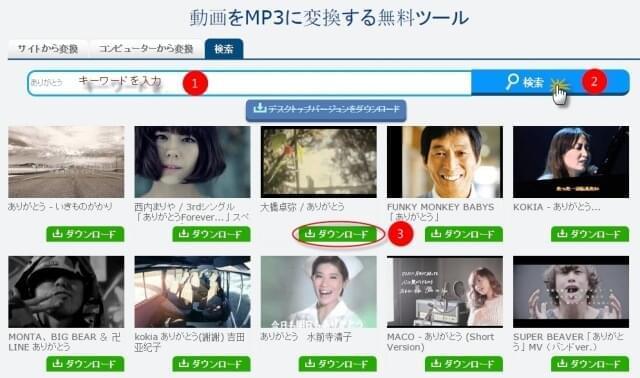
段階2:MP3をiPhoneに導入
- iTunesを開きます。
- 「ファイル」メニューをクリックし、プルダウンメニューから「ファイルをライブラリに追加」をチェックし先ほどダウンロードしたMP3をロードします。
- USBケーブルでiPhoneをコンピュータに接続し、このMP3はiPhoneライブラリに導入されます。
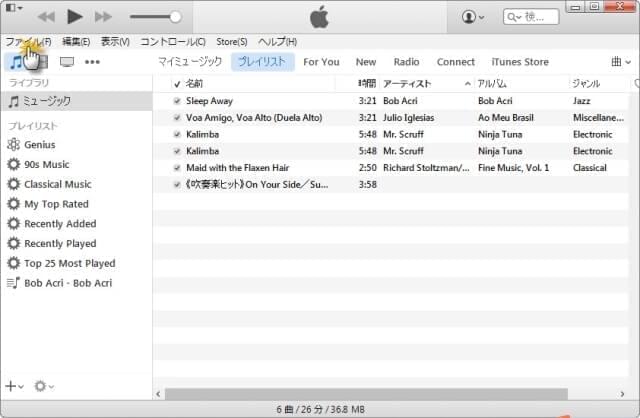
上記のiPhone MP3 ダウンロード無料の方法は良いと言っても、惜しい点があります。例えば、二つのツールが必要、ステップは多いです。次はワンストップの解決案を紹介致しますが、ご参考にしてください。この解決案ではコンピュータにダウンロード・インストールする必要があっても、お役に立てる機能が一層多く付きます。
iPhone MP3 ダウンロードの高級方法
これは素晴らしい機能が多く備わる総合的なプログラムです。最高のオプションと言われるこのアプリはストリーミング音声録音ソフトです。
このソフトは無料で試用できます。多くのミュージックを同時にダウンロード、ワンクリックだけでソングをiTunesに添加、ネットやシステムからストリーミング音声を録音するメリットがあります。又内蔵コンバーターでファイルフォーマットの変換が可能です。
- インストールが完了した後、起動します。
- ストリーミング音声録音ソフトの画面上の「検索」タブをクリックします。
- 検索ボックスにソングのタイトルを入力し、「音楽検索」ボタンをクリックします。
- ソングの隣の「ダウンロード」アイコンをクリックしダウンロードします。又はソングの前のチェックボックスにチェック印をつけ、右クリックで「ダウンロードに追加」をクリックします。
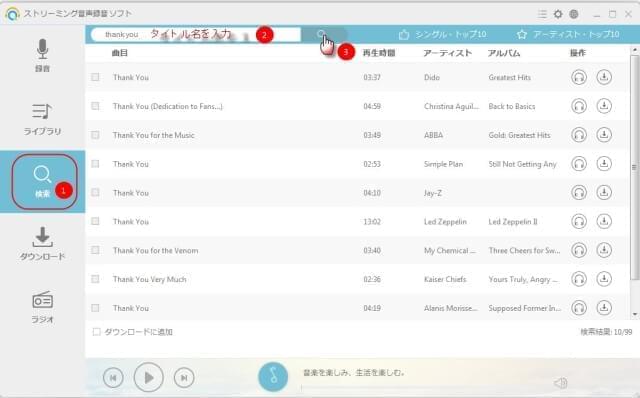
- 「ダウンロード」タブーをクリックし、右上の「ダウンロード済み」をクリックし、ダウンロード完了のソングが表示されます。そのソングを右クリックし「プレイリストに追加」を選びます。
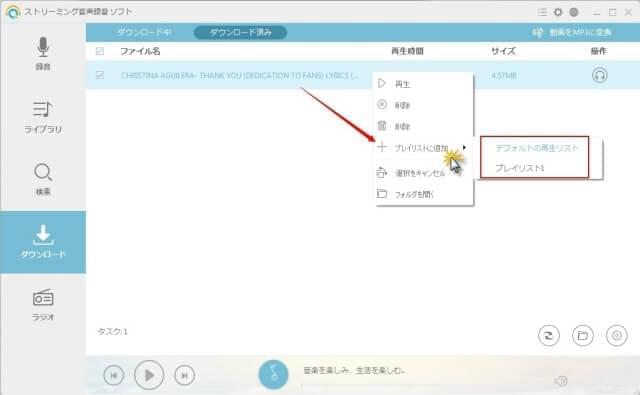
- 「ライブラリ」タブをクリックし、プレイリストに追加したソングを右クリックし、「iTunesに追加」を選びます。または、下にある赤丸のマークを付けたアイコンをクリックします。
- iPhoneをコンピュータに接続し、iTunesで入力するように音楽を導入して、音楽がiPhoneのiTunesライブラリに表示されます。
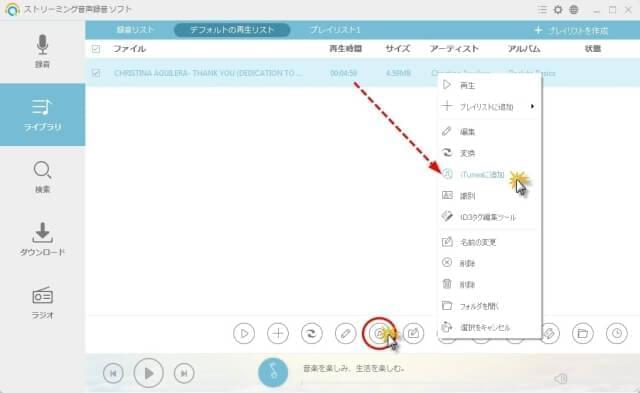
iPhone MP3 ダウンロード方法の比較及び結論
上記は二種類のiPhone MP3 ダウンロード無料方法です。MP3を直接にダウンロードできるオンラインツールが必要なら、Apowersoft動画をMP3に変換する無料ツールはおススメです。しかし、毎度手動でダウンロードされた音楽をiTunesに導入するのは面倒くさいと思っている方に対して、ストリーミング音声録音ソフトはiPhone MP3ダウンロードのベストチョイスです。

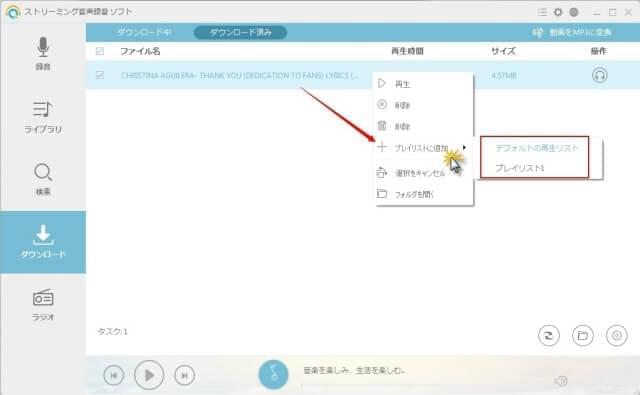

コメントを書く